
Android 11의 출시로 인해 특정 새로운 기능이 추가되었습니다. 첫 번째 버전에서이 운영 체제를 사용하는 많은 사용자가 요청했습니다. Google 소프트웨어는 기본적으로이 옵션이 있기 때문에 외부 애플리케이션없이 화면을 녹화하는 옵션을 추가했습니다.
이전에 Play 스토어의 앱을 사용하여 이미 사용하고있는 경우 Android 11은 해당 도구를 사용하지 않고도 화면을 녹화 할 수 있습니다. 사용 가능한 몇 가지 중. 녹음을 사용하는 것은 생각보다 덜 복잡하므로 그 순간 패널을 통과하는 모든 것을 캡처 할 수 있습니다.
Android 11로 화면을 녹화하는 방법
가장 먼저 필요한 것은 모바일 장치를 Android 11로 업데이트하는 것입니다.그렇지 않으면 터미널에서이 흥미로운 기능을 사용할 수 없습니다. 이 경우 최신 버전인지 확인하려면 설정> 시스템> 시스템 업데이트에서 확인하십시오. 여기에 설치된 버전이 표시됩니다.
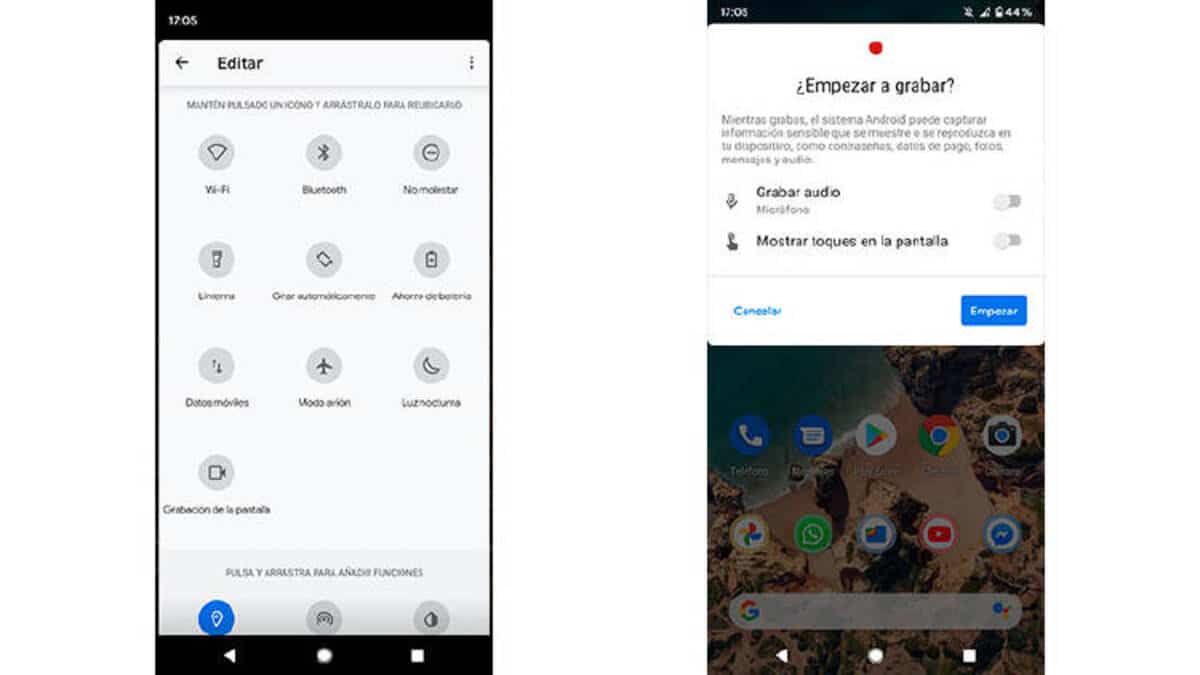
화면 녹화를 사용할 Android 11이있는 경우 휴대 전화에서 다음과 같이 가장 먼저 빠른 설정에서 찾는 것입니다.
- 상단에서 하단으로 스 와이프하여 상단의 빠른 설정을 엽니 다.
- «녹화 화면»을 찾습니다., 모든 것 중에 나타나지 않으면 연필을 클릭하여 사용자 정의하고 항상 손에 들고 가장 높은 부분으로 보내야합니다.
- 이제 여기에 배치되면 "기록 화면"을 클릭하십시오. 몇 초 안에 녹음 메뉴가 표시되며 오디오 유무에 관계없이 전화기에서 나오는 내용을 녹음 할 수 있습니다.
- 녹음을 시작하려면 시작을 클릭하십시오.
- 언제든지 녹화를 중지하려면 빨간색 아이콘을 클릭하십시오., 레코딩은 최근 파일로 전송되며 비디오 편집기로 업로드하기 전에 편집 할 수 있습니다.
Android 11에서이 화면 녹화는 매우 유용합니다. 무언가를 공유해야한다면 무엇보다도 다른 사람에게 무언가를하거나 튜토리얼을 업로드하는 방법을 설명하십시오. 최신 버전의 Android는 2020 년과 2021 년에 스마트 폰 업데이트를 약속 한 회사와는 다른 휴대폰에 점진적으로 도달하고 있습니다.
